Displej nepracuje správně
Skutečnost, že displej vašeho zařízení nefunguje správně, může mít řadu různých příčin. Displej nemusí fungovat správně, pokud byl poškozen vnějším nárazem. Příčinou problému může být rovněž zastaralá verze softwaru. Více informací viz níže uvedený průvodce.
Než vyzkoušíte níže uvedená doporučení, zkontrolujte, zda máte software zařízení a související aplikace aktualizované na jejich nejnovější verze. Postup aktualizace softwaru vašeho mobilního zařízení:
Krok 1. Přejděte do nabídky Nastavení > Aktualizace softwaru.
Krok 2. Klepněte na možnost Stáhnout a instalovat.
Krok 3. Postupujte podle pokynů na obrazovce.
Kontrola 1. Udržujte aplikace aktuální
Ujistěte se, že softwarová verze aplikací, které používáte, je aktuální. Používání zastaralých verzí aplikací může způsobovat problémy s kompatibilitou s operačním systémem. Ve většině případů jde o dočasný problém, pokud ale problém přetrvává, vždy byste měli udržovat verzi softwaru aktuální.
Jak aktualizovat aplikace z Obchodu Play
Krok 1. V aplikaci Obchod Play vyberte Můj účet Google.
Krok 2. Klepněte na možnost Správa aplikací a zařízení a zkontrolujte, zda jsou k dispozici aktualizace aplikací.
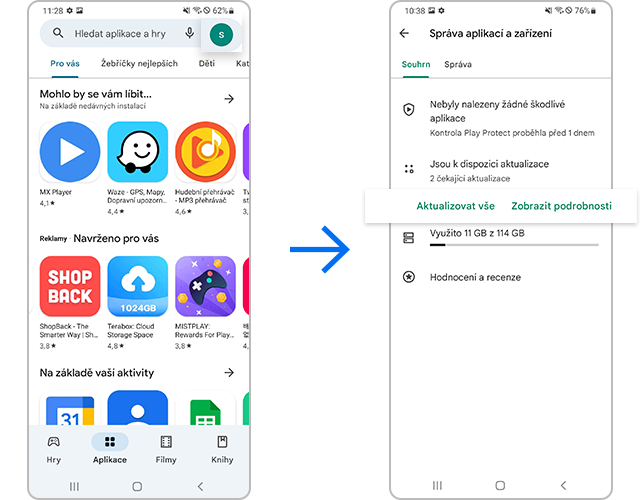
Kontrola 2. Zkuste zařízení restartovat
K potížím s displejem může docházet kvůli dočasným softwarovým chybám. V takovém případě se problém vyřeší restartováním telefonu. Chcete-li dosáhnout nejlepších výsledků, vyjměte před restartem zařízení kartu SIM a kartu SD.
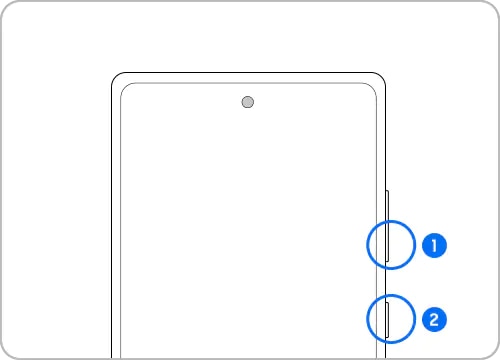
① Tlačítko snížení hlasitosti
② Boční tlačítko
Poznámka: Vypněte zařízení tak, že současně stisknete a podržíte Tlačítko snížení hlasitosti a Boční tlačítko. Poté, co se zařízení zcela vypne, je můžete stejným způsobem zase zapnout.
Kontrola 3. Displej poškozený vnějším nárazem
Obrazovka nemusí fungovat správně, pokud byla poškozena vnějším nárazem. V takovém případě zařízení přestaňte používat, odneste je do nejbližšího servisního střediska a nechejte je opravit.

Užitečná nastavení displeje
Úprava velikosti a stylu písma
Velikost i styl písma si můžete nastavit podle svých preferencí nebo potřeb. Velikost a styl písma změníte pomocí těchto kroků.
Krok 1. Přejděte do Nastavení, Displej a klepněte na Velikost a styl písma.
Krok 2. Upravte Velikost a styl písma.
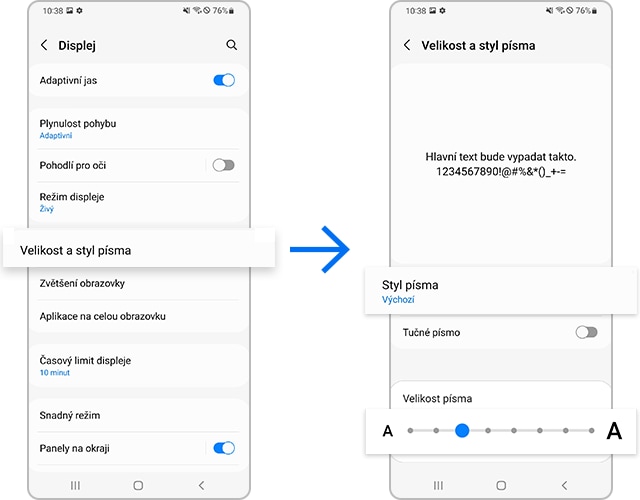
Úprava zvětšení obrazovky
Nastavení můžete upravit tak, aby se obsah na obrazovce zobrazoval menší nebo větší. Zvětšení obrazovky změníte pomocí těchto kroků.
Krok 1. Přejděte do Nastavení, Displej a klepněte na Zvětšení obrazovky.
Krok 2. Pomocí Zvětšení obrazovky (lišta se znaky plus a minus) dole na obrazovce upravte Zvětšení obrazovky.
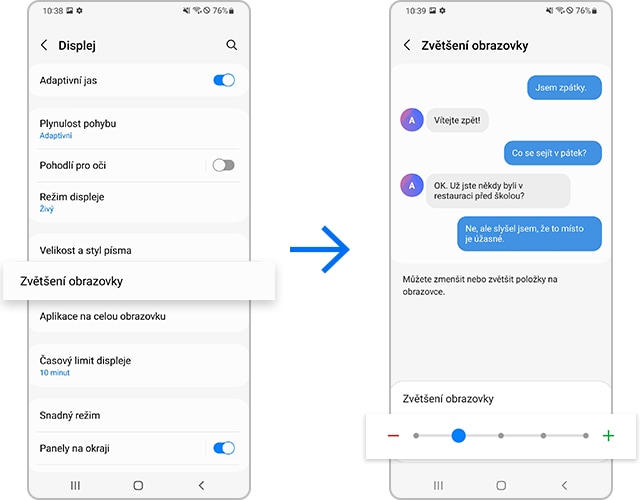
Úprava poměru obrazovky podle používané aplikace
Při sledování videa můžete nastavit, aby aplikace využila prostor celé obrazovky. Menší poměr obrazovky však vyžaduje méně prostoru, což může být pohodlnější při psaní zpráv nebo používání messengeru. Zkuste upravit poměr obrazovky podle používané aplikace.
Krok 1. Přejděte do Nastavení, Displej a klepněte na Aplikace na celou obrazovku.
Krok 2. Klepněte na Výřez fotoaparátu a vyberte aplikace, pro které chcete upravit poměr obrazovky.
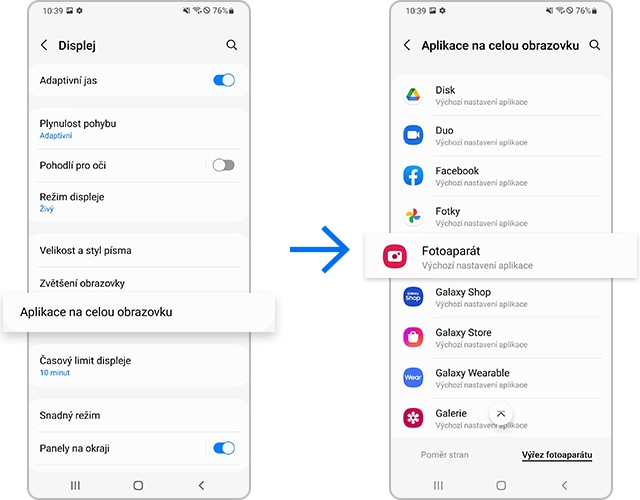
Vypněte funkci Pohodlí pro oči
Jsou barvy displeje příliš teplé? Zkuste vypnout funkci Pohodlí pro oči.
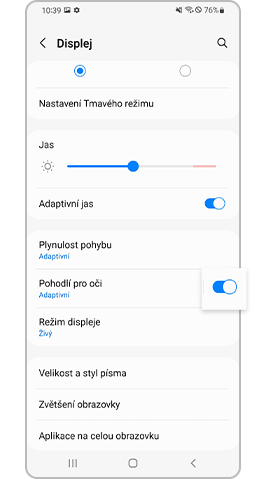
Poznámka: Snímky obrazovky a nabídky zařízení se mohou u jednotlivých modelů zařízení a verzí softwaru lišit.
Děkujeme vám za vaši reakci
Odpovězte prosím na všechny otázky.
